מנהל הקבצים המצורפים: שמור/מחק/דחוף/נתק את כל או הקבצים המצורפים שנמצאו באאוטלוק
Kutools עבור Outlook
הגרסה של "Kutools עבור Outlook" הציגה את התכונה החזקה "מנהל הקבצים המצורפים". עם כלי זה, תוכל בקלות לשמור, למחוק, לדחוס או לנתק את כל הקבצים המצורפים שנבחרו ממספר הודעות דואר אלקטרוני. המנהל גם מאפשר לדחוס אוטומטית את כל הקבצים המצורפים בהודעות נכנסות ויוצאות.
- חפש קבצים מצורפים ספציפיים על בסיס נושא, שם הקובץ המצורף וכו' במנהל הקבצים המצורפים
- שמור מספר או את כל הקבצים המצורפים מההודעות לתיקייה מסוימת
- שנה את שם הקובץ המצורף בקובץ המצורף שנבחר
- מחק מספר או את כל הקבצים המצורפים מההודעות
- דחוף מספר או את כל הקבצים המצורפים מההודעות
- דחוף אוטומטית את כל הקבצים המצורפים לפני שליחת הודעות דואר אלקטרוני
- נתק מספר או את כל הקבצים המצורפים מההודעות
- אפשרויות קובץ מצורף – הגדר כמה הגדרות לשמירה, ניתוק ודחיסה של קבצים מצורפים כברירת מחדל
חפש קבצים מצורפים ספציפיים על בסיס נושא, שם הקובץ המצורף וכו' במנהל הקבצים המצורפים
בחלון "מנהל הקבצים המצורפים", אתה יכול לחפש ולסנן את הקבצים המצורפים הספציפיים, ואז לשמור, למחוק או לנתק אותם לפי הצורך.
1. לחץ על "Kutools Plus" > "ניהול", ראה צילום מסך:

2. בשיחה הבאה של "Kutools עבור Outlook", בחר את התיקיות שברצונך לנהל את הקבצים המצורפים שלהן, ראה צילום מסך:

טיפ: על גבי השטח הזה, הוא תומך בתפריט קליק ימני המספק לך אפשרויות כדי לבחור במהירות.
3. לאחר מכן, לחץ על כפתור "אישור", כל הקבצים המצורפים הוצגו בתוך חלון "מנהל הקבצים המצורפים", בחלון "מנהל הקבצים המצורפים" הזה, אתה יכול לחפש ולסנן קבצים מצורפים על בסיס שם הקובץ המצורף, נושא ההודעה, גודל הקובץ המצורף, זמן קבלת הדואר האלקטרוני והדואר משולח מסוים. ראה צילום מסך:
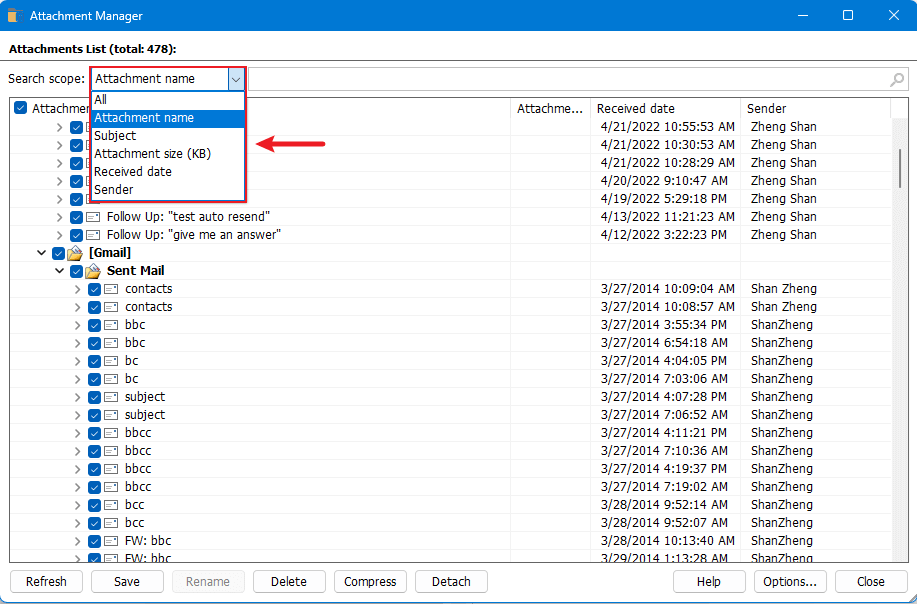
טיפים:
1. כדי לחפש קבצים מצורפים על בסיס שם הקובץ המצורף, אנא בחר "שם קובץ מצורף" מתוך רשימת הטלסקופ "טווח חיפוש", ולאחר מכן הזן את המילת מפתח שאתה רוצה לחפש ולחץ על מקש "Enter", והקבצים המצורפים המתאימים יוצגו כפי שמוצג בתמונה למטה:

2. כדי לחפש את כל הקבצים המצורפים על בסיס נושא הדואר האלקטרוני, אנא בחר "נושא" מתוך רשימת הטלסקופ "טווח חיפוש", ולאחר מכן הזן את המילת מפתח שאתה רוצה לחפש ולחץ על מקש "Enter", והקבצים המצורפים המתאימים יוצגו כפי שמוצג בתמונה למטה:

3. חפש את הקבצים המצורפים על בסיס גודל הקובץ המצורף, אנא בחר "גודל" מתוך רשימת הטלסקופ "טווח חיפוש", לאחר מכן בחר תנאי אחד שאתה אוהב מתוך הרשימה הנפתחת "שווה", ולאחר מכן הזן את ערך הגודל של הקובץ המצורף שאתה רוצה לחפש ולחץ על מקש "Enter", ראה צילום מסך:

4. חפש את הקבצים המצורפים על בסיס זמן קבלה, אנא בחר "זמן קבלה" מתוך רשימת הטלסקופ "טווח חיפוש", לאחר מכן בחר תנאי אחד שאתה אוהב מתוך הרשימה הנפתחת "שווה", ולאחר מכן הזן את תאריך הזמן של גודל הקובץ המצורף שאתה רוצה לחפש ולחץ על מקש "Enter", ראה צילום מסך:

5. כדי לחפש את הקבצים המצורפים על בסיס שולח מסוים, אנא בחר "שולח" מתוך רשימת הטלסקופ "טווח חיפוש", ולאחר מכן הזן את המילת מפתח של שם השולח שאתה רוצה לחפש ולחץ על מקש "Enter", והקבצים המצורפים המתאימים יוצגו כפי שמוצג בתמונה למטה:

שמור מספר או את כל הקבצים המצורפים מההודעות לתיקייה מסוימת
בחלון "מנהל הקבצים המצורפים", תוכל בקלות לשמור מספר קבצים מצורפים שנבחרו מרבות הודעות לתיקייה מסוימת בבת אחת. אנא עשה כך:
1. בחלון "מנהל הקבצים המצורפים", סמן את הקבצים המצורפים שאתה רוצה לשמור, ולחץ על הכפתור "שמור". ראה צילום מסך:
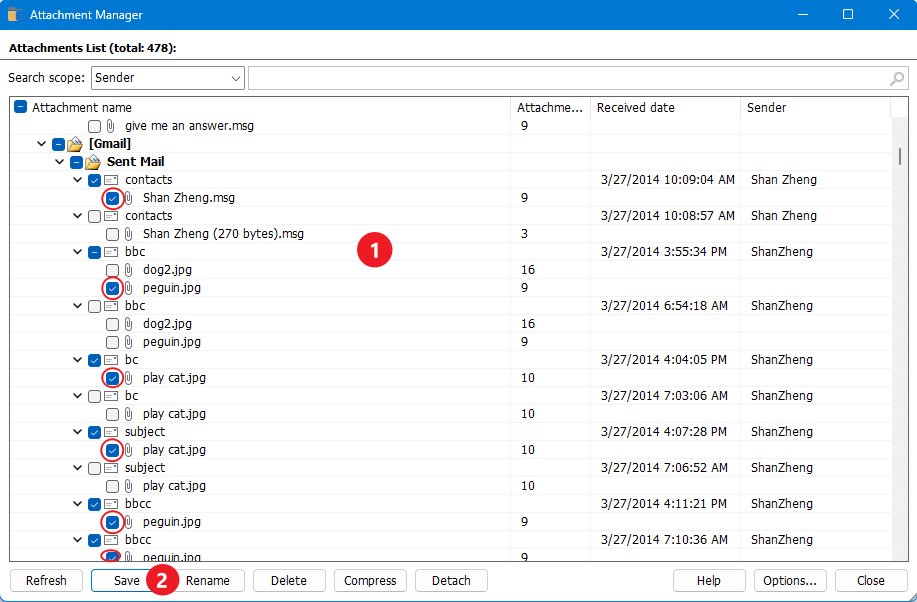
2. בשיחה שהופיעה "הגדרות שמירה":
(1.) לחץ על ![]() כפתור לבחירת תיקייה לשמירת הקבצים המצורפים המסומנים;
כפתור לבחירת תיקייה לשמירת הקבצים המצורפים המסומנים;
(2.) ציין את סגנון השמירה של הקבצים המצורפים כדלקמן:
- סמן את תיבת הסימון "שמור קבצים מצורפים בסגנון הבא".
אתה יכול לשמור את הקבצים המצורפים בתוך תת-תיקיות מסוימות, אנא סמן את האפשרות "צור תת-תיקיות בסגנון הבא", ולאחר מכן בחר את הסגנון שאתה צריך;
אתה יכול גם לשנות את שמות הקבצים המצורפים, סמן את האפשרות "שנה את שמות הקבצים המצורפים בסגנון הבא", וציין את סגנון השם שאתה רוצה להשתמש בו. - בטל את סימון תיבת הסימון "שמור קבצים מצורפים בסגנון הבא", כל הקבצים המצורפים שנבחרו ישמרו לתוך התיקייה המסוימת שקבעת ישירות.
הערה: אם תסמן את האפשרות "אל תציג את הדו-שיח הזה שוב במהלך הפעלת אאוטלוק הנוכחי", חלון "הגדרות שמירה" לא יופיע כאשר תפעיל את תכונת "שמור הכל" או אפשרות "שמור" ב"מנהל הקבצים המצורפים" בזמן הפעלת אאוטלוק הנוכחי. בעת הפעלת אאוטלוק פעם נוספת, האפשרות הזו תבוטל כברירת מחדל.
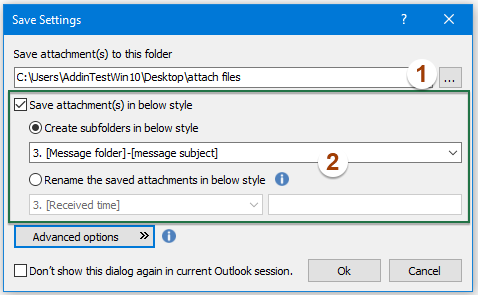
טיפים: בחלון "הגדרות שמירה", אתה יכול גם להגדיר קריטריונים מתקדמים לשמירת קבצים מצורפים מסוימים, אנא לחץ על כפתור "אפשרויות מתקדמות". בדו-שיח המורחב, ציין את התנאים שאתה צריך כפי שמוצג בתמונה למטה:

3. לאחר מכן, לחץ על "אישור", כעת יופיע דו-שיח告诉你有多少个附件已保存,如下截图所示。所有选中的附件或符合你创建条件的附件将被保存到指定文件夹中。你可以点击“打开此文件夹”超链接文本以进入保存了附件的文件夹。

4. 点击“确定”关闭对话框。然后点击“关闭”按钮关闭“附件管理器”对话框。
重命名选定附件文件中的附件
“附件管理器”功能支持直接在“附件管理器”对话框中重命名附件。
1. 转到“附件管理器”对话框,请点击箭头展开包含附件的指定邮件,点击选择要重命名的附件,然后点击“重命名”按钮。参见截图:
或者你可以右键单击要重命名的附件名称,并在右键菜单中选择“重命名当前”。
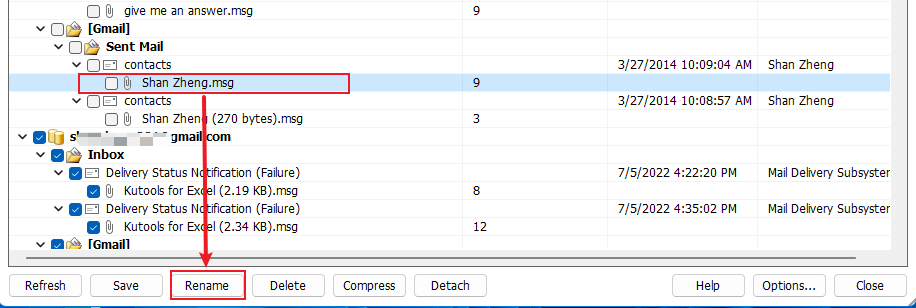
2. 现在附件名称可以编辑,请输入新名称并按“Enter”键。
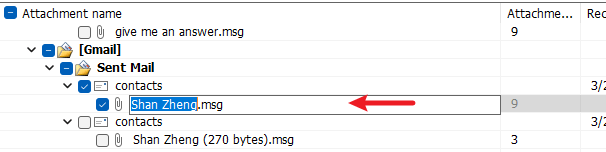
3. 然后点击“关闭”按钮关闭“附件管理器”对话框。
从邮件中删除多个或全部附件
如果你需要批量删除来自多封Outlook邮件的过滤后的或全部附件,请按照以下步骤操作:
1. 在“附件管理器”对话框中,请搜索或勾选你要移除的附件,然后点击“删除”按钮。参见截图:
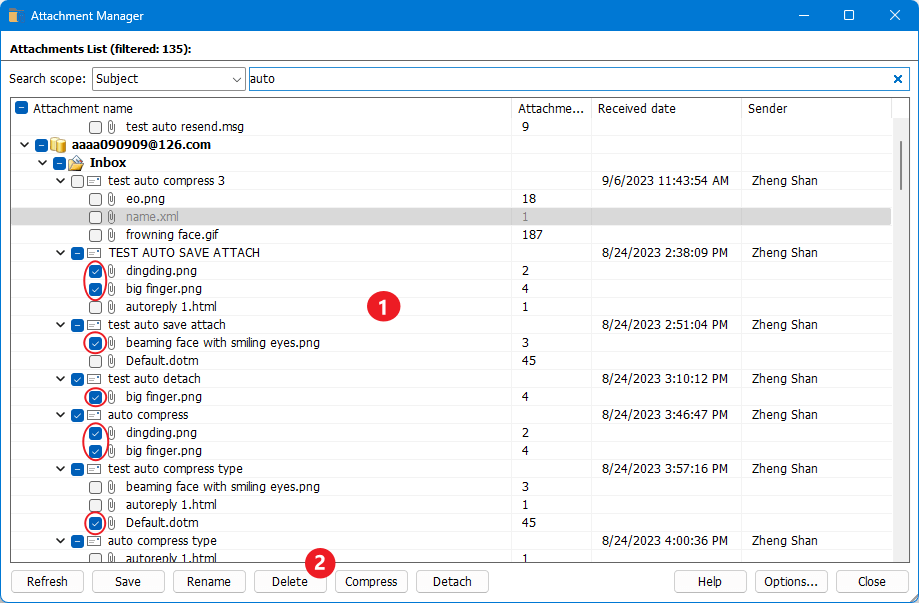
2. 出现一个警告对话框并要求确认。请点击“是”按钮继续。

3. 现在出现一个对话框,告诉你有多少个附件已被删除,如下截图所示。请点击“确定”按钮。
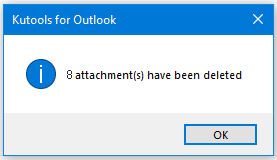
4. 然后点击“关闭”按钮关闭“附件管理器”对话框。
压缩来自邮件的多个或全部附件
要压缩多封Outlook邮件中选中的多个或全部附件,请按照以下步骤操作:
1. 转到“附件管理器”对话框,请搜索或勾选你要压缩的附件,并点击“压缩”按钮。参见截图:
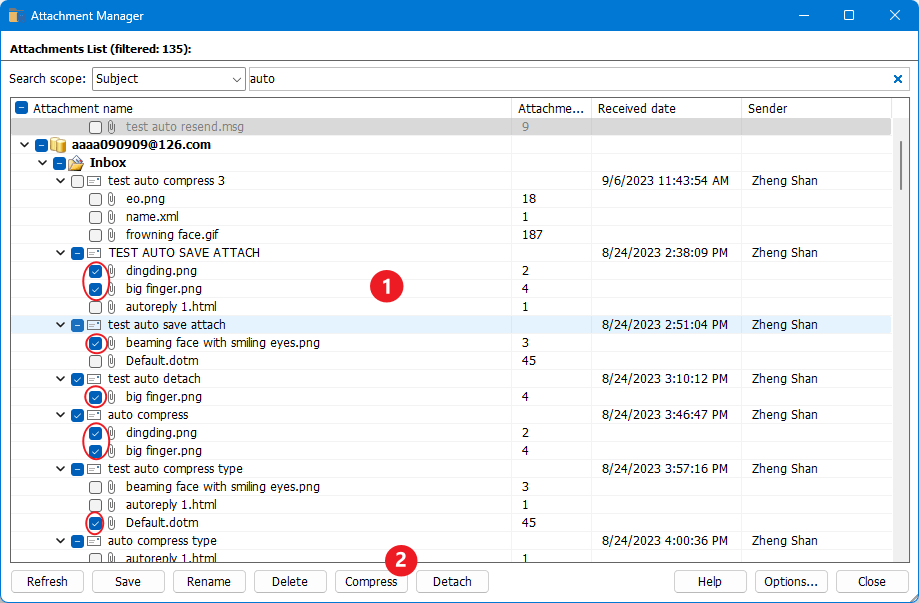
2. 弹出一个“压缩设置”对话框,选择你需要的操作,如下截图所示:
(1.) 选择“压缩所有附件”选项,所有选中的附件将被压缩;
(2.) 选择“压缩符合以下条件的附件”选项,然后指定你需要的条件,只有符合条件的附件将被压缩。
注意:如果你勾选了“在当前Outlook会话中不再显示此对话框”选项,在当前Outlook启动时间内应用“全部压缩”功能或“压缩”选项时,“压缩设置”对话框将不会弹出。下次启动Outlook时,该选项将默认取消勾选。
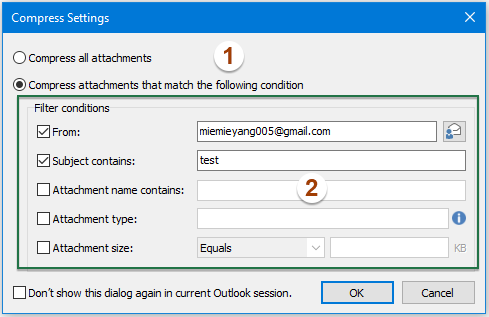
3. 然后点击“确定”按钮,出现一个对话框并显示有多少个附件已被压缩。请点击“确定”按钮关闭此对话框。
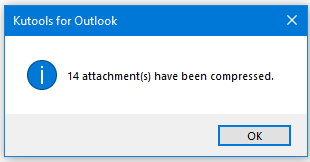
4. 然后点击“关闭”按钮关闭“附件管理器”对话框。
在发送邮件前自动压缩所有附件
如果你需要在Outlook中发送邮件时自动压缩所有附件,请在“附件管理器”对话框中按以下步骤配置:
1. 转到“附件管理器”对话框,并点击“选项”按钮。参见截图:
提示:你也可以直接在Outlook功能区中点击“Kutools” > “选项”(在“附件”组中)。
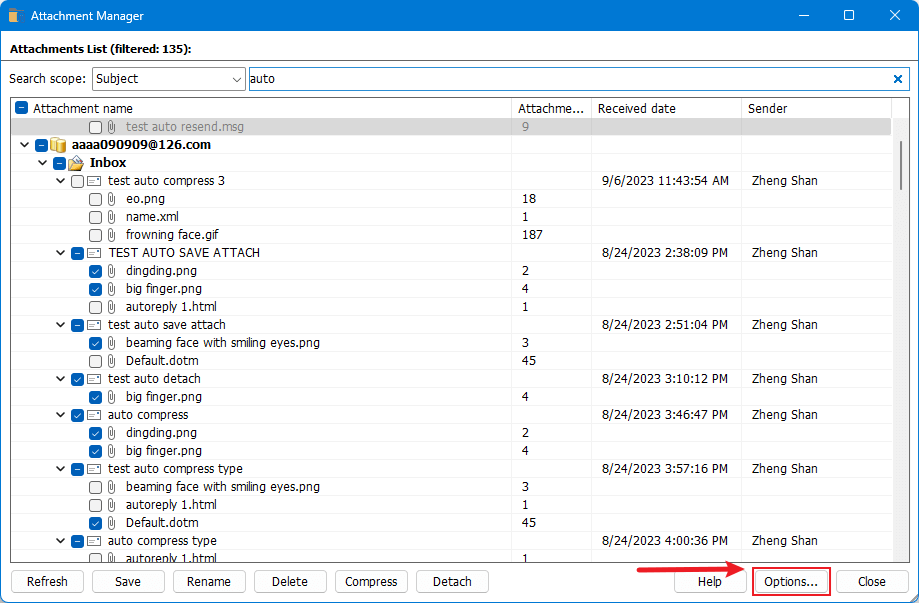
2. 在“附件选项”对话框中,点击“压缩”选项卡,然后勾选“在发送邮件前自动压缩附件”选项,并点击“确定”按钮。

3. 点击“关闭”按钮关闭“附件管理器”对话框。现在,当你发送带有附件的邮件时,所有附件将在发送前被压缩。
从邮件中分离多个或全部附件
如果你想将多封邮件中的多个附件保存到某个特定文件夹,同时移除这些附件但保留指向保存附件的超链接在相应的邮件中,你可以在“附件管理器”窗口中分离这些附件。
1. 转到“附件管理器”对话框,请勾选你要分离的附件,并点击“分离”按钮。参见截图:

2. 在“分离设置”对话框中,
(1.) 点击 ![]() 按钮选择一个文件夹来保存分离的附件;
按钮选择一个文件夹来保存分离的附件;
(2.) 指定分离附件的保存样式如下:
- 勾选“以以下样式分离附件”复选框。
你可以将分离的附件保存在特定子文件夹中,请勾选“以以下样式创建子文件夹”选项,然后选择你需要的样式;
你还可以重命名分离的附件,勾选“以以下样式重命名分离的附件”,并指定你想使用的名称样式。 - 取消勾选“以以下样式分离附件”复选框,所有分离的附件将直接保存到你设置的特定文件夹中。
(3.) 如果你想在邮件中保留附件图标,请勾选“附件图标仍保留在邮件中”选项。
注意:如果你勾选了“在当前Outlook会话中不再显示此分离设置对话框”选项,在当前Outlook启动时间内应用“全部分离”功能或“分离”选项时,“分离设置”对话框将不会弹出。下次启动Outlook时,该选项将默认取消勾选。
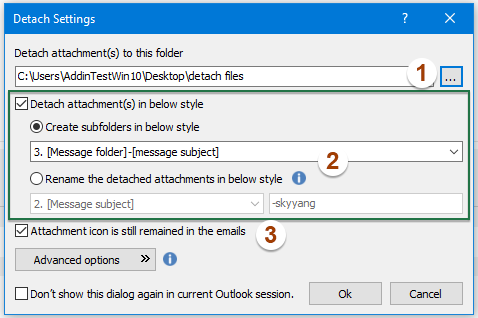
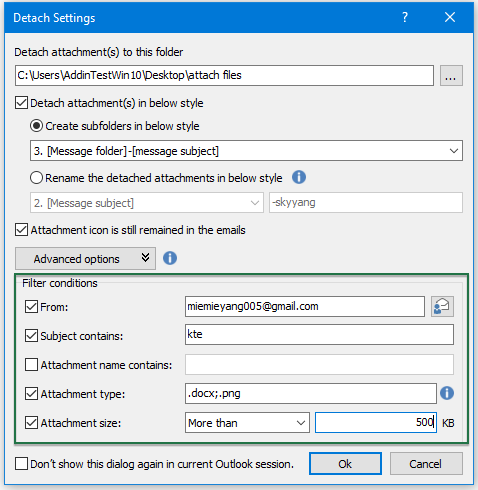
3. 然后点击“确定”,现在出现一个对话框告诉你有多少个附件已被分离,如下截图所示。所有选中的附件或符合你创建条件的附件将被移除,且仅显示超链接到原始邮件中。你可以点击“打开此文件夹”超链接文本以进入保存了分离附件的文件夹。
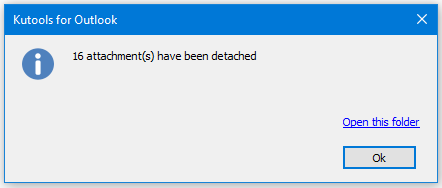
4. 然后点击“关闭”按钮关闭“附件管理器”对话框。
附件选项 – 设置一些默认保存、分离、压缩附件的设置
在“附件选项”对话框中,你可以为这些附件工具指定一些默认设置。
通过点击“附件管理器”窗口中的“选项”按钮转到“附件选项”,或者直接在Outlook功能区中点击“Kutools” > “选项”(在“附件”组中)。
1. 在附件选项对话框中,常规选项卡下:
A: 如果你想处理图片类型的附件,请勾选“处理图片附件”框。
勾选“从纯文本消息中分离附件”框,分离附件时纯文本邮件将转换为HTML格式。
B: 勾选或重新选择用于管理的Outlook文件夹。

2. 在附件选项对话框中,分离选项卡下:
A: 点击 ![]() 按钮指定你将保存分离附件的文件夹;
按钮指定你将保存分离附件的文件夹;
B: 指定分离附件的保存样式如下:
- 勾选“以以下样式分离附件”复选框。
你可以将分离的附件保存在特定子文件夹中,请勾选“以以下样式创建子文件夹”选项,然后选择你需要的样式;
你还可以重命名分离的附件,勾选“以以下样式重命名分离的附件”,并指定你想使用的名称样式。 - 取消勾选“以以下样式分离附件”复选框,所有分离的附件将直接保存到你设置的特定文件夹中。
C: 如果你想在邮件中保留附件图标,请勾选“附件图标仍保留在邮件中”选项。
D: 如果你勾选了“在当前Outlook会话中不再显示此分离设置对话框”选项,在当前Outlook启动时间内应用“全部分离”功能或“分离”选项时,“分离设置”对话框将不会弹出。下次启动Outlook时,该选项将默认取消勾选。

3. 在附件选项对话框中,自动分离选项卡下:
设置用于定位分离附件的特定文件夹。指定是否为每个附件创建子文件夹或创建一个文件夹保存某条消息的所有附件,并根据条件定义命名文件夹的规则。
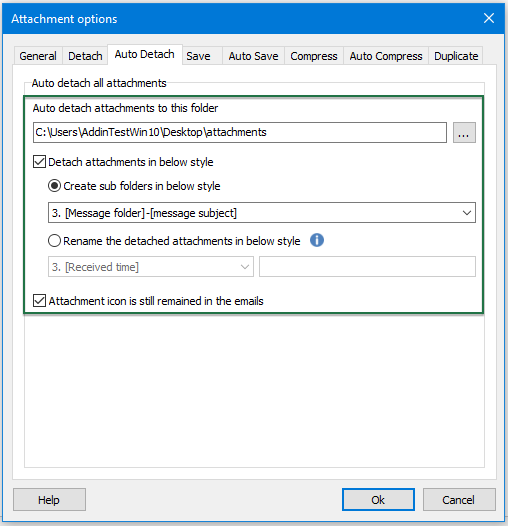
4. 在附件选项对话框中,保存选项卡下:
A: 点击 ![]() 按钮指定你将保存附件的文件夹;
按钮指定你将保存附件的文件夹;
B: 指定附件的保存样式如下:
- 勾选“以以下样式保存附件”复选框。
你可以将附件保存在特定子文件夹中,请勾选“以以下样式创建子文件夹”选项,然后选择你需要的样式;
你还可以重命名保存的附件,勾选“以以下样式重命名保存的附件”,并指定你想使用的名称样式。 - 取消勾选“以以下样式保存附件”复选框,所有附件将直接保存到你设置的特定文件夹中。
C: 如果你勾选了“在当前Outlook会话中不再显示此保存设置对话框”选项,在当前Outlook启动时间内应用“全部保存”功能或“保存”选项时,“保存设置”对话框将不会弹出。下次启动Outlook时,该选项将默认取消勾选。
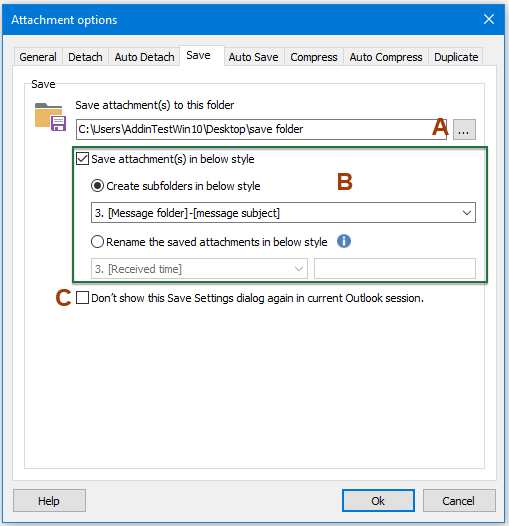
5. 在附件选项对话框中,自动保存选项卡下:
设置用于定位附件的特定文件夹。指定是否为每个附件创建子文件夹或创建一个文件夹保存某条消息的所有附件,并根据条件定义命名文件夹的规则。
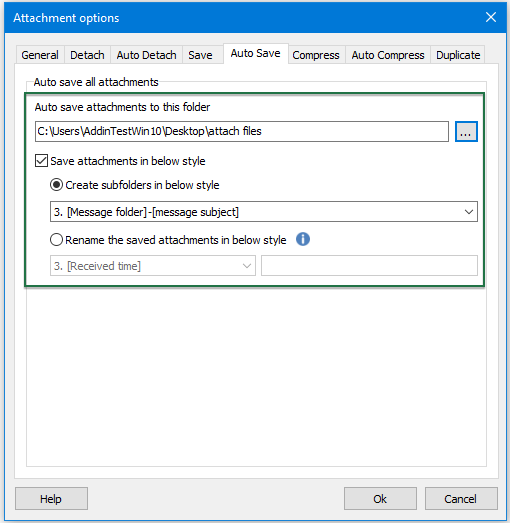
6. 在附件选项对话框中,压缩选项卡下:
A: 勾选“在发送邮件前自动压缩附件”选项以帮助你在发送邮件前自动压缩附件。
B: 指定压缩附件的文件扩展名;
C: 根据指定的附件文件扩展名或附件大小设置压缩排除;
D: 如果你勾选了“在当前Outlook会话中不再显示此压缩设置对话框”选项,在当前Outlook启动时间内应用“全部压缩”功能或“压缩”选项时,“压缩设置”对话框将不会弹出。下次启动Outlook时,该选项将默认取消勾选。
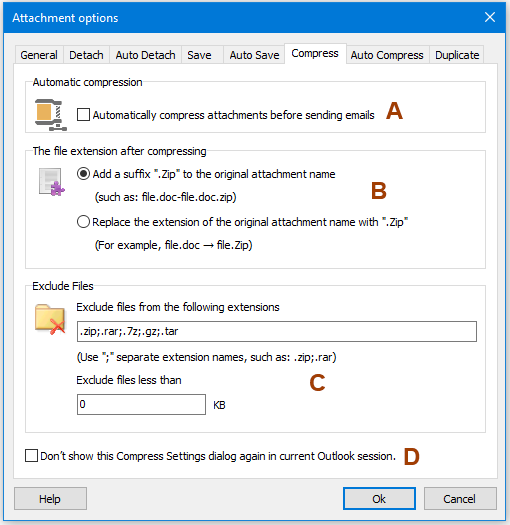
7. 在附件选项对话框中,自动压缩选项卡下:
启用“自动压缩所有接收到的附件”功能时,指定所需的文件扩展名。

8. 在附件选项对话框中,重复项选项卡下:
如果在保存、自动保存、分离或自动分离附件时存在重复或同名附件,你可以使用以下选项处理重复附件:
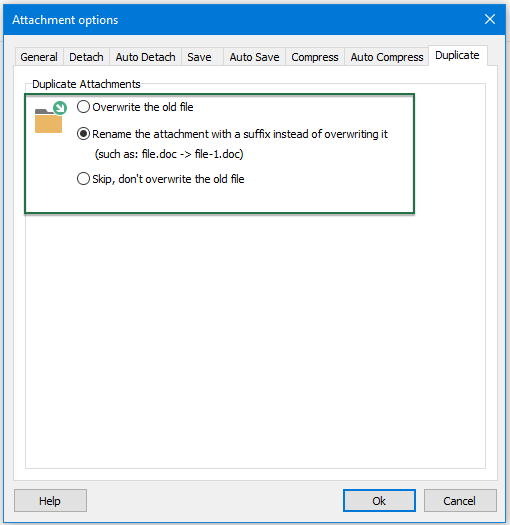
注意:在“附件管理器”窗口中,你也可以通过右键单击附件项目来处理单个附件,然后选择所需的操作。参见截图:

כלי הפרודוקטיביות הטובים ביותר ל-Office
חדשות חמות: Kutools עבור Outlook משיק גרסה חינמית!
התנסו בגרסה החינמית החדשה של Kutools עבור Outlook עם יותר מ-70 תכונות מדהימות, לשימושכם לתמיד! לחצו להורדה עכשיו!
🤖 Kutools AI : עושה שימוש בטכנולוגיית AI מתקדמת לניהול דואר אלקטרוני בקלות, כולל השבה, סיכום, אופטימיזציה, הרחבה, תרגום וכתיבת הודעות.
📧 אוטומציה של כתובת דואר אלקטרוני: תגובה אוטומטית (זמין עבור POP ו-IMAP) / תזמון שליחת כתובת דואר אלקטרוני / העתקה אוטומטית/עותק מוסתר לפי כלל בעת שליחת משלח אימייל / העברה אוטומטית (כלל מתקדם) / הוספת ברכה אוטומטית / פיצול אוטומטי של דואר אלקטרוני עם מספר נמענים להודעות נפרדות...
📨 ניהול כתובת דואר אלקטרוני: שלח מייל מחדש / חסום דואר אלקטרוני מזויף לפי נושא ואחרים / מחיקת דואר כפול / חיפוש מתקדם / ארגון תיקיות...
📁 קבצים מצורפים Pro: שמירה אצווה / פרידה אצווה / דחיסה אצווה / שמירה אוטומטית / נתק אוטומטית / דחיסה אוטומטית...
🌟 קסם הממשק: 😊עוד אימוגי יפים ומגניבים / קבלת תזכורת כאשר מגיע דואר אלקטרוני חשוב / מזעור Outlook במקום סגירה...
👍 פעולות בלחיצה אחת: השב לכולם עם קבצים מצורפים / דואר אלקטרוני נגד פישינג / 🕘הצגת אזור הזמן של השולח...
👩🏼🤝👩🏻 אנשי קשר ויומן: הוספת אנשי קשר מאצווה מתוך כתובת דואר אלקטרוני נבחרת / פיצול קבוצת אנשי קשר לקבוצות נפרדות / הסר תזכורת יומולדת...
פתחו מיד את Kutools עבור Outlook בלחיצה אחת. אל תחכו – הורידו עכשיו והגבירו את היעילות שלכם!

